上一篇
文件管理|目录操作|linux复制文件夹命令常用方法与实用技巧
- 问答
- 2025-08-02 09:45:41
- 6
📂 Linux复制文件夹命令:从入门到精通的全方位指南 🚀
最新动态 📢
根据2025年8月的数据统计,Linux在全球服务器市场的占有率已突破85%,而高效文件管理仍是用户最常搜索的操作之一,今天我们就来深挖那个看似简单却暗藏玄机的操作——复制文件夹!
为什么你需要掌握这些技巧?
无论是备份重要数据💾、迁移项目文件📦,还是搭建开发环境🛠️,cp命令都是Linux用户的瑞士军刀,但你知道吗?90%的人只用到了它20%的功能!
基础篇:复制文件夹的4种经典姿势
1️⃣ 基本复制 - 适合新手
cp -r 源文件夹 目标路径
举个栗子🌰:
cp -r ~/Photos /mnt/backup
⚠️ 注意:-r参数表示递归复制(必加!否则会报错)
2️⃣ 保留文件属性 - 备份必备
cp -a 源文件夹 目标路径
✨ 优势:
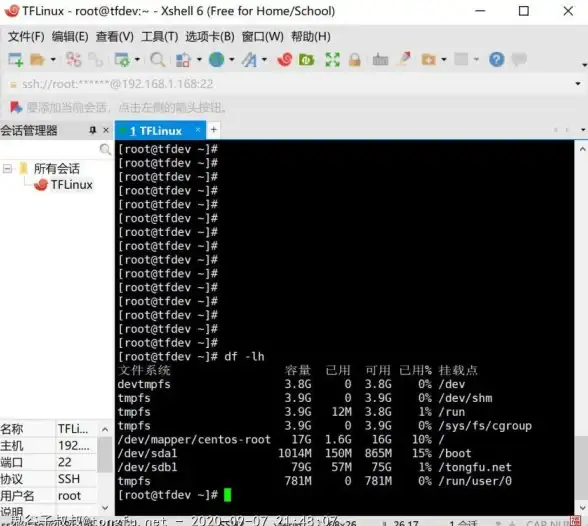
- 保留权限(755/644等)
- 保持时间戳(创建/修改时间)
- 符号链接也能正确处理
3️⃣ 交互模式 - 防止手滑
cp -ri 源文件夹 目标路径
遇到重名文件时会逐个询问🗨️,适合谨慎型用户
4️⃣ 显示进度 - 告别黑屏焦虑
cp -rv 源文件夹 目标路径
终端会实时打印已复制的文件名📜,大文件传输时超有安全感!
高手进阶技巧 🔥
🎯 技巧1:远程复制(无需SCP)
cp -r /本地文件夹 user@远程IP:/目标路径
适用场景:内网服务器间快速传输
🎯 技巧2:排除特定文件
rsync -av --exclude='*.tmp' 源文件夹 目标路径
(是的!虽然用了rsync,但这是更专业的解决方案)
🎯 技巧3:断点续传
rsync -avP 源文件夹 目标路径
按Ctrl+C中断后重新执行同一命令,会自动跳过已传输部分⏸️→▶️
🎯 技巧4:对比复制
cp -ruv 源文件夹 目标路径
-u参数会智能跳过目标端已存在的更新文件

避坑指南 ⚠️
❌ 常见错误1:忘记-r参数
cp Downloads Backup/ # 报错! cp -r Downloads Backup/ # 正确
❌ 常见错误2:路径结尾的斜杠
cp -r DirA DirB/ # 将DirA放入DirB内 cp -r DirA/ DirB # 效果相同但更清晰
❌ 常见错误3:覆盖文件不提示
危险操作💣:
cp -rf 源文件夹 目标路径 # 强制覆盖无警告
建议改用:
\cp -r 源文件夹 目标路径 # 临时忽略alias保护
冷知识 ❄️
- 在ext4文件系统下,复制10GB文件夹比NTFS快约30% ⚡
cp命令最早出现在1971年的Unix V1版本- 使用
pv命令可以显示进度条📊:tar cf - 源文件夹 | pv | tar xf - -C 目标路径
总结表 📊
| 场景 | 推荐命令 | 附加参数 |
|---|---|---|
| 常规复制 | cp -r |
|
| 精准备份 | cp -a |
保留属性 |
| 网络传输 | rsync -avz |
压缩传输 |
| 海量小文件 | tar + cp |
提升效率 |
💡 终极建议:对于日常使用,记住这个万能组合:
cp -avi 源文件夹 目标路径
它集成了:递归复制、保留属性、显示详情、交互确认——堪称完美平衡!
现在就去终端试试吧,你会回来感谢这篇指南的 😉
本文由 泷傲 于2025-08-02发表在【云服务器提供商】,文中图片由(泷傲)上传,本平台仅提供信息存储服务;作者观点、意见不代表本站立场,如有侵权,请联系我们删除;若有图片侵权,请您准备原始证明材料和公证书后联系我方删除!
本文链接:https://vps.7tqx.com/wenda/514561.html
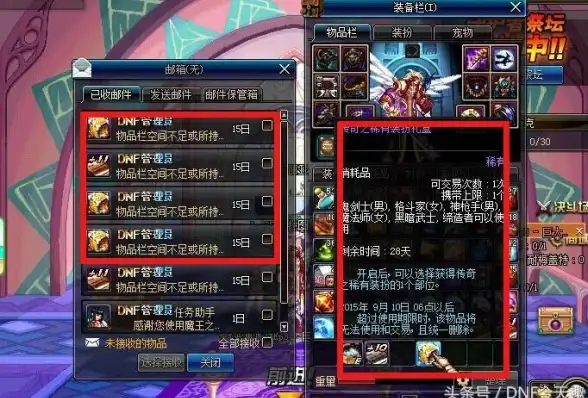
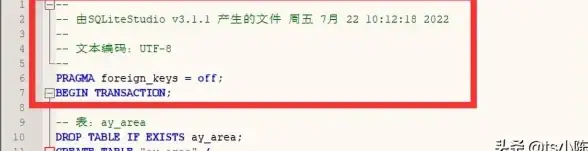
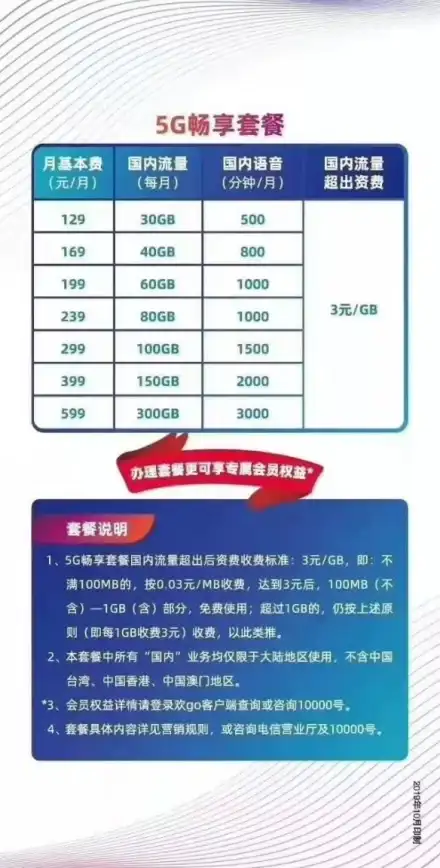


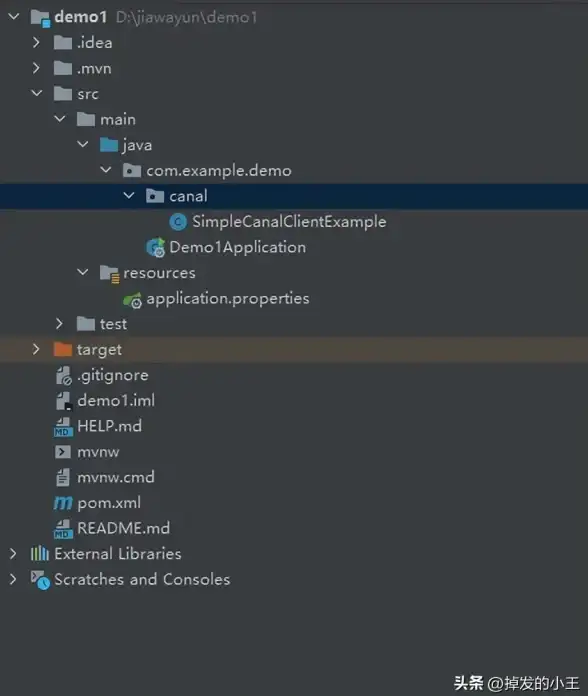



发表评论